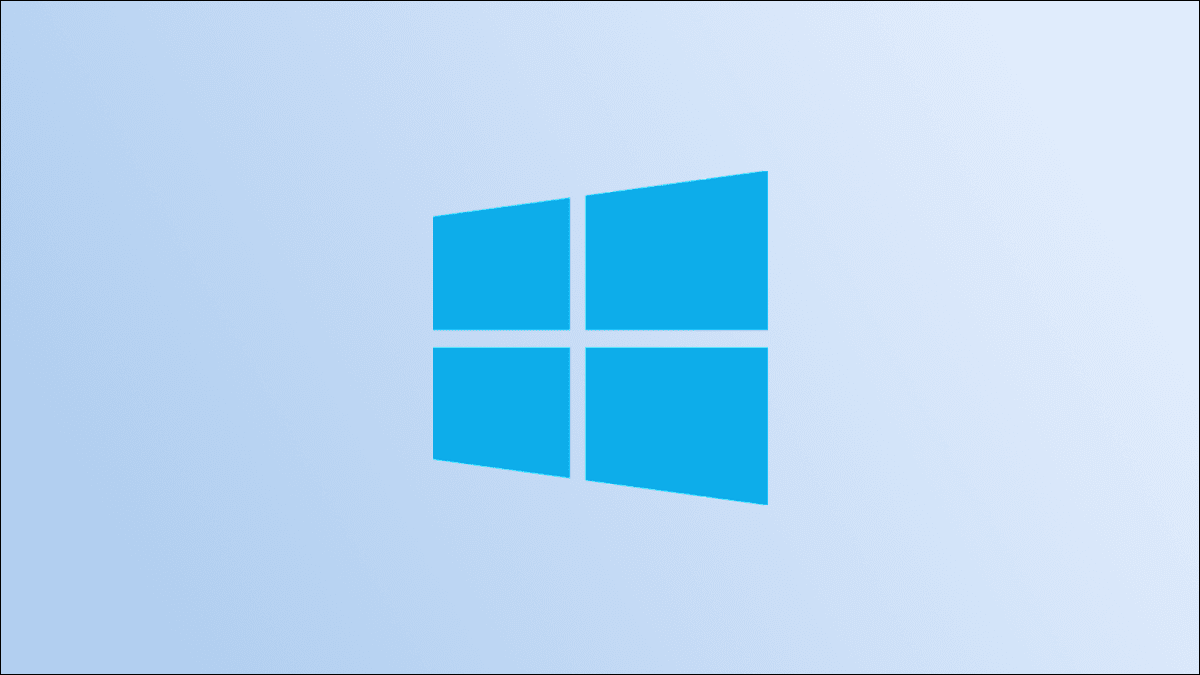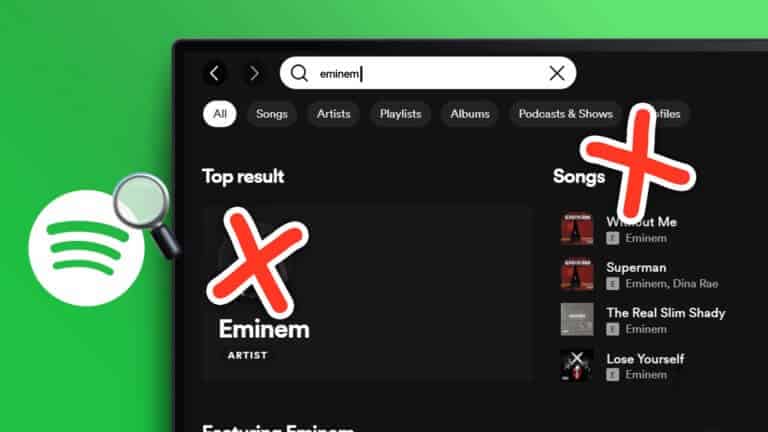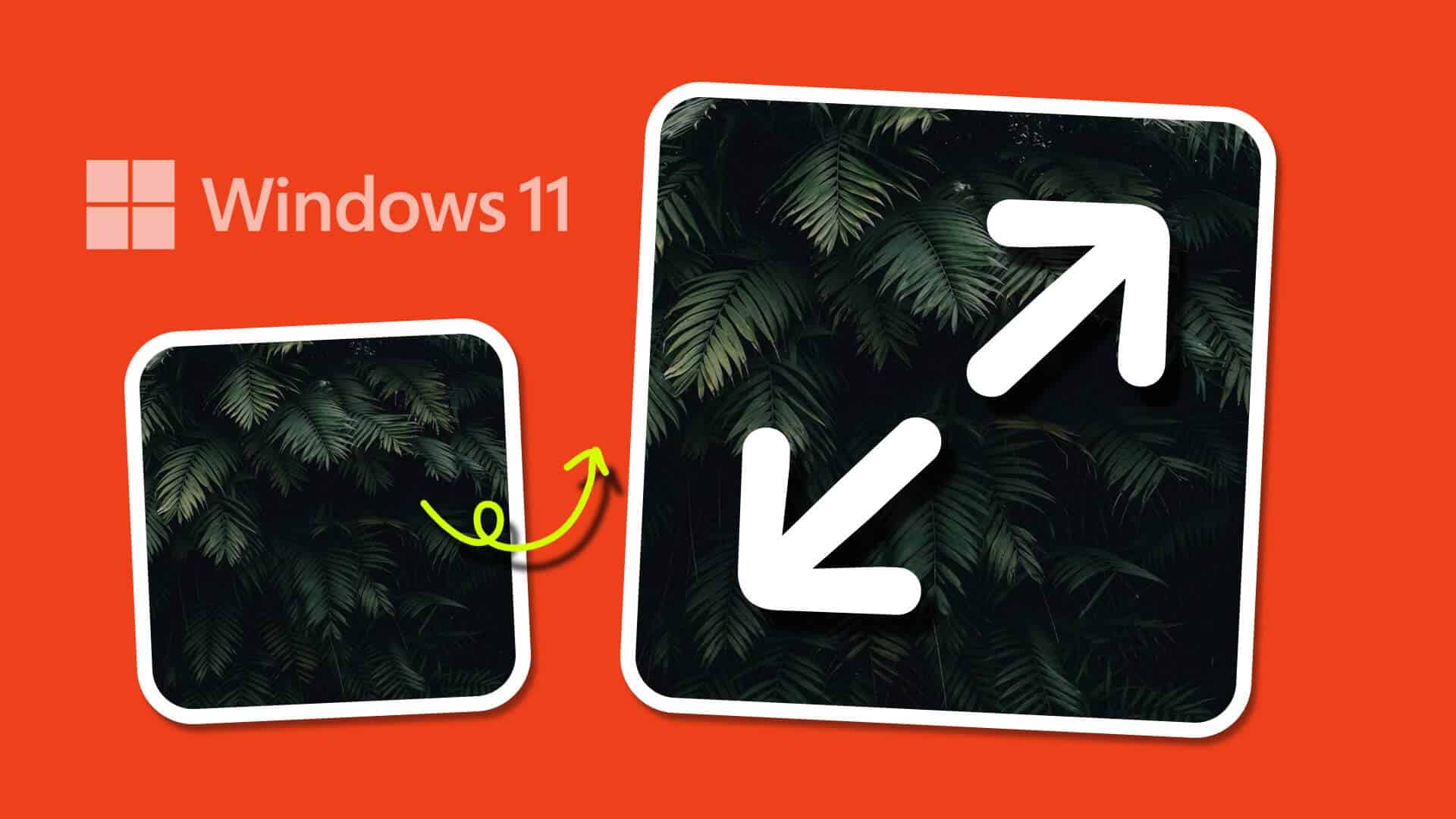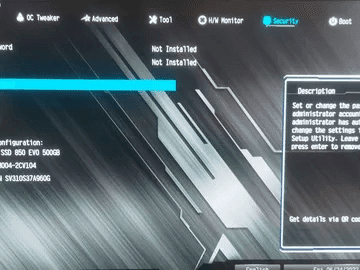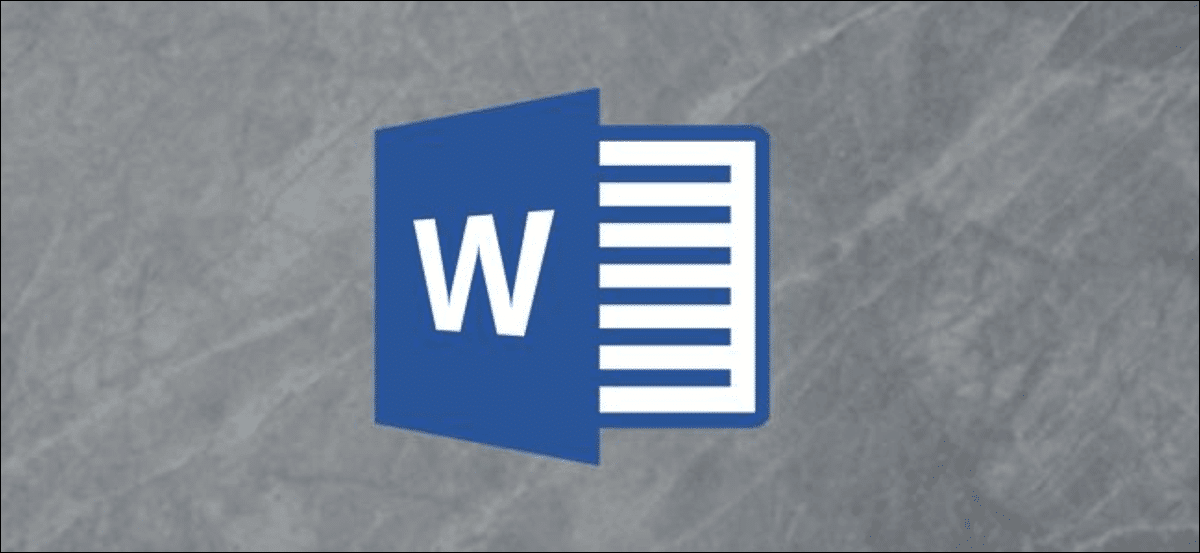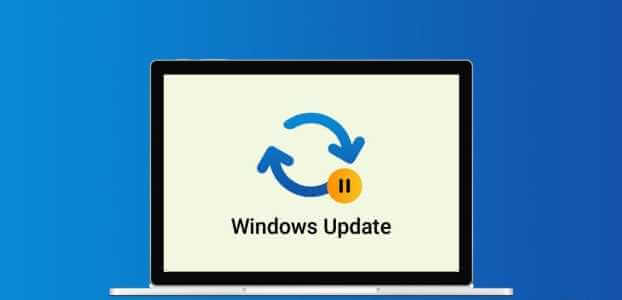Windows 11 är utan tvekan den största Windows-lanseringen sedan introduktionen av Windows 10 2015. Microsoft har gjort allt för att presentera Windows 11 med nya bakgrundsbilder, ett nytt startljud, Lanseringsbanner på Burj Khalifa , och mer. Företaget är stolta över det nya startljudet för Windows 11, men om du inte är ett fan kan du enkelt stänga av det. Så här stänger du av startljudet för Windows 11.
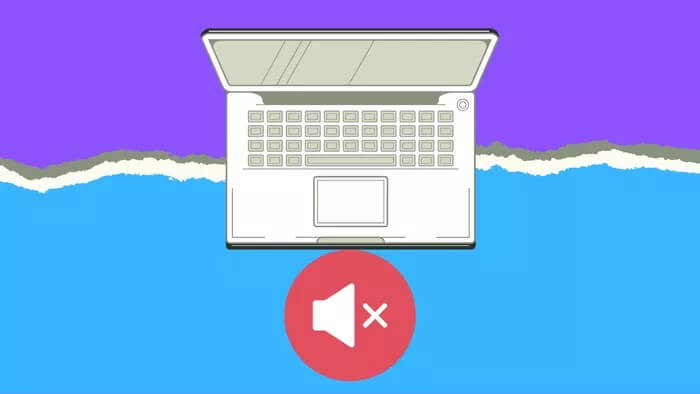
Windows 11 spelar upp ett litet startljud varje gång du loggar in på din dator. Detta stör oss inte, men det kan vara irriterande för vissa, särskilt de som loggar in på sin dator ofta varje dag. Microsoft har förståeligt nog begravt startljudet för Windows 11 i Inställningar-menyn. Låt oss lära oss hur du kommer åt och inaktiverar startljudet för Windows 11.
1. Inaktivera startljudet för Windows 11 från aktivitetsfältet
Windows 11 har en helt ny växlingsmeny som du kan aktivera genom att klicka på växlingsknappen Wi-Fi/Lagring eller Batteri i aktivitetsfältet. Vi använder den och öppnar menyn Ljudinställningar för att göra nödvändiga ändringar. Följ stegen nedan.
Steg 1: Klicka på Wi-Fi i aktivitetsfältet på Windows skrivbordsmeny.

Steg 2: En anpassad växlingsmeny öppnas så att du kan göra nödvändiga ändringar.
Steg 3: Klicka på högerpilen i volymreglagemenyn.
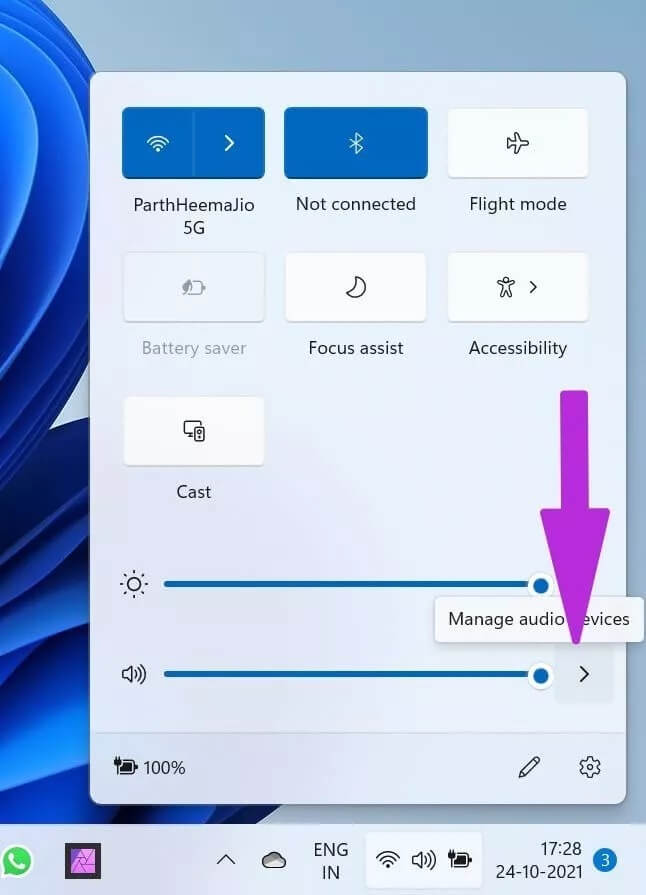
Steg 4: En ytterligare meny öppnas. Välj Fler ljudinställningar längst ner.
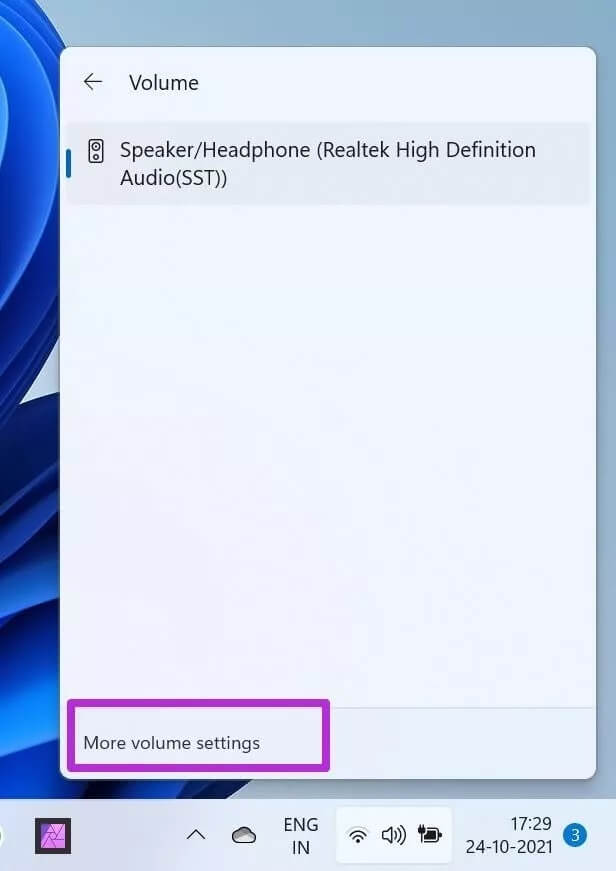
Steg 6: Scrolla ner och välj Fler ljudinställningar.
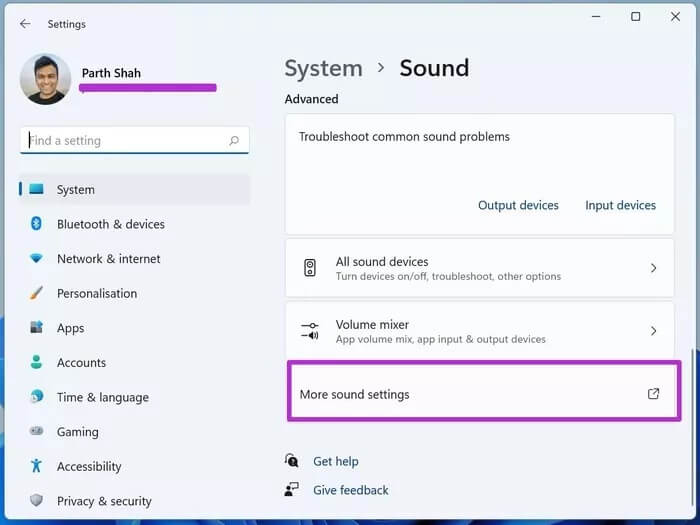
Steg 7: Systemet öppnar en meny för anpassat ljud.
Steg 8: Som standard kommer du till fliken Uppspelning. Gå till fliken Ljud.
Steg 9: Du hittar Windows startknapp längst ner.
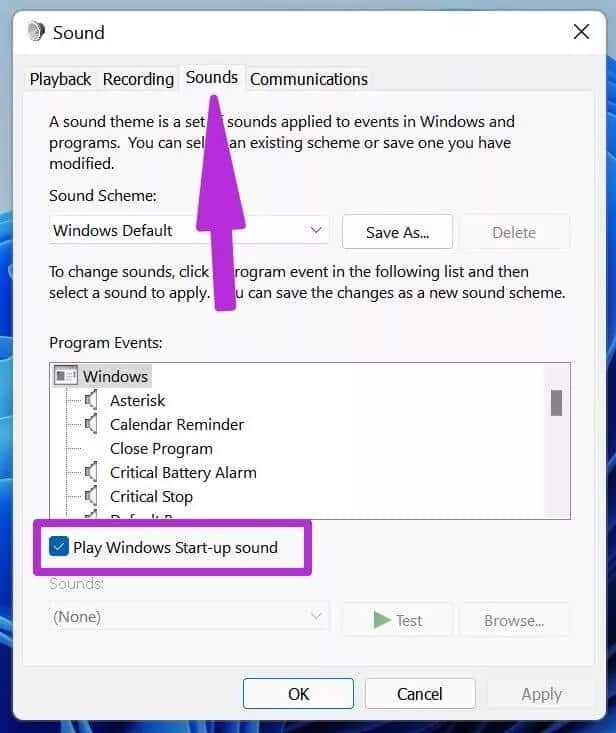
Klicka på OK och starta om datorn från Start-menyn i Windows 11. När den startar hör du inte startljudet från Windows 11.
2. Inaktivera startljudet för Windows 11 från Inställningar-menyn.
Det kommer en tid Aktivitetsfältet i Windows 11 slutar fungera Eller så förblir den inaktiv även när du försöker klicka på Wi-Fi- och batteriknappen. Du kan läsa felsökningsguiden för Windows 11-aktivitetsfältet som inte fungerar för att åtgärda problemet.
I det här fallet kommer du inte att kunna komma åt Ljud-menyn från aktivitetsfältet. Du måste använda Windows Inställningar-menyn för att göra ändringar. Så här gör du.
Steg 1: Öppna Inställningar-appen i Windows 11 (använd Windows + I-tangenterna).
Steg 2: Från System, välj Ljud.
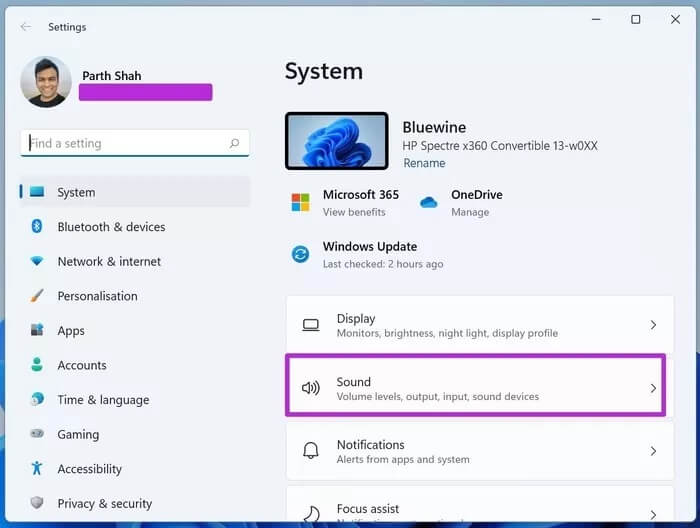
Steg 3: Scrolla ner till Avancerade alternativ.
Steg 4: Välj fler ljudinställningar.
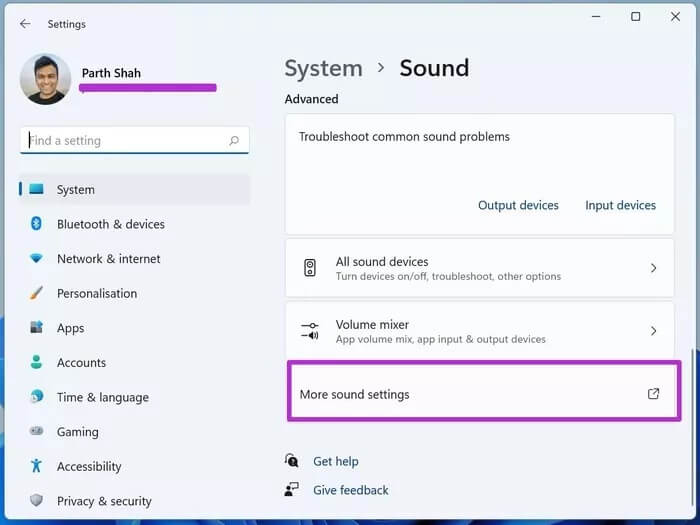
Steg 5: Det öppnar samma meny som vi diskuterade ovan.
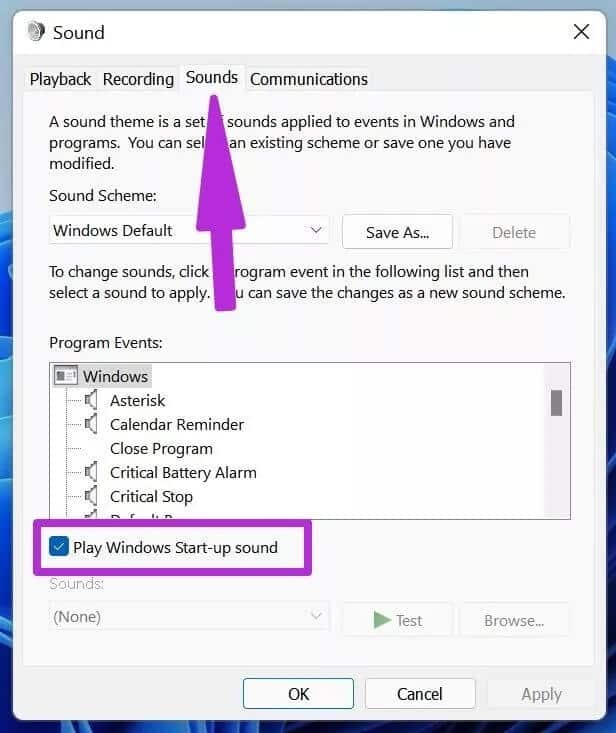
Från och med nu är stegen identiska. Du kan gå till fliken Ljud och inaktivera Windows startljud.
3. Använda kontrollpanelen
Även om Microsoft har förbättrat standardinställningsappen med stormsteg under åren, sitter vissa användare fortfarande fast med Kontrollpanelen för att göra ändringar på sin dator.
Den goda nyheten är att du enkelt kan inaktivera startljudet i Windows 11 från standardmenyn på Kontrollpanelen. Det här tricket kan vara användbart om du har problem med att använda aktivitetsfältet eller inställningsmetoden som nämns ovan.
Följ stegen nedan för att stänga av startljudet för Windows 11.
Steg 1: Tryck på Windows-tangenten och sök efter Kontrollpanelen.
Steg 2: Tryck på Enter och öppna Kontrollpanelens meny.
Steg 3: Om din kontrollpanel är indelad i kategorier måste du ändra standardvyn.
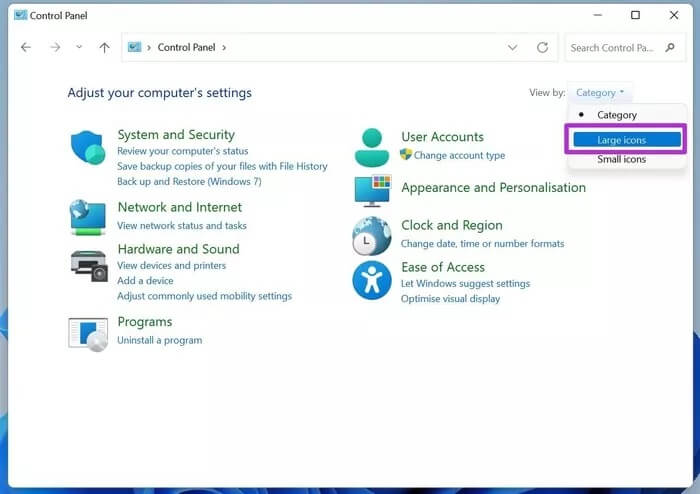
Steg 4: Klicka på Visa efter högst upp och välj Stora ikoner.
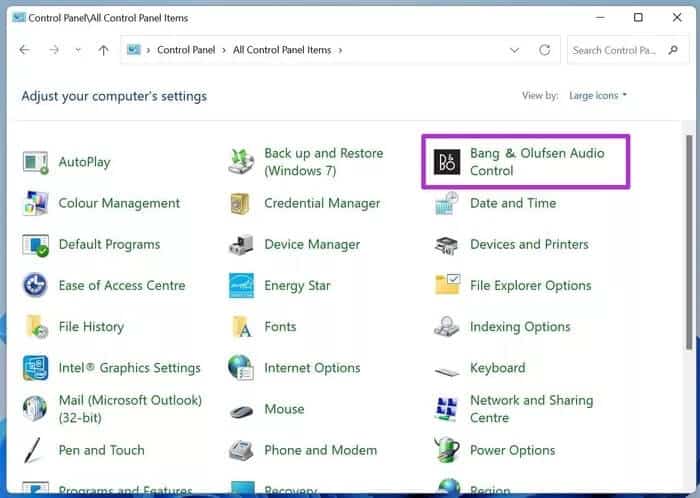
Steg 5: Välj standardljudprofilen för din dator. Vi använder en HP Spectre x360, som levereras med Bang & Olufsen-ljud. Så i skärmdumpen nedan väljer vi menyn Bang & Olufsen Audio Control.
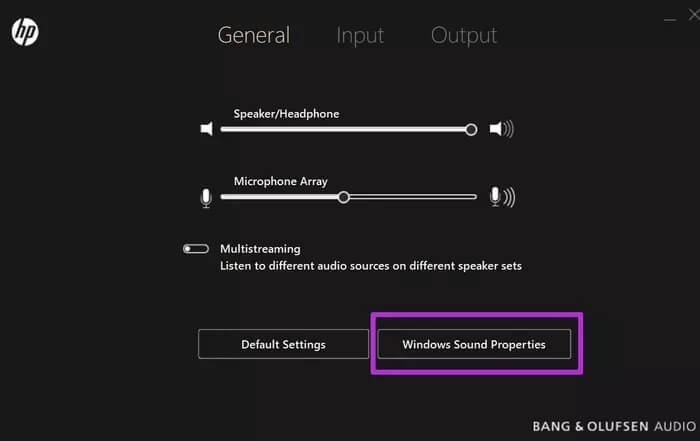
Steg 6: Ljudprofilen öppnas på din dator. Standardskärmen kan skilja sig från vår.
Steg 7: Klicka på Windows Ljudegenskaper.
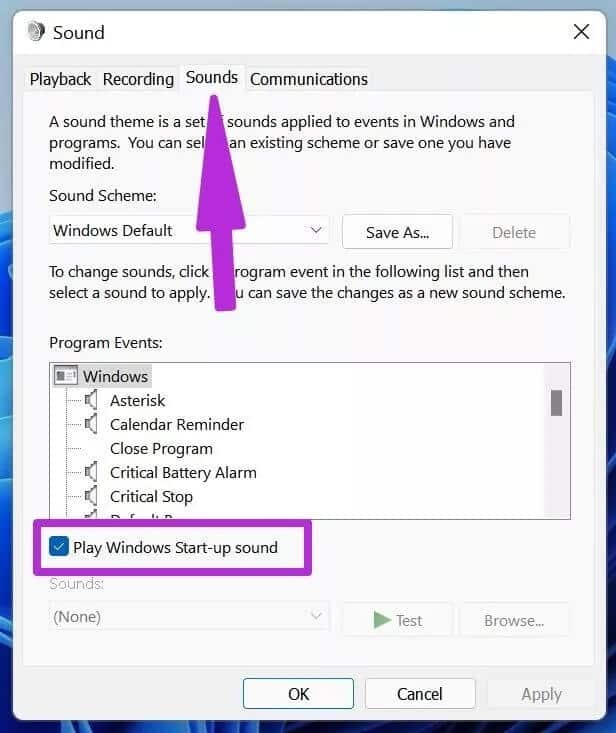
Steg 8: Den välbekanta ljudmenyn öppnas.
Gå nu till Ljud-menyn och inaktivera startljudet för Windows 11.
Inaktivera irriterande ljud i Windows 11
Windows 11 är inte begränsat till bara startljudet. Systemet spelar upp en liten ton på flera ställen, till exempel när du laddar enheten, stänger ett program, slutför en utskriftsprocedur med mera. Du kan se hela listan från menyn Systemljud. Från samma Ljudmeny kan du stänga av startljudet för Windows 11, samt helt stänga av alla systemljud i Windows 11.